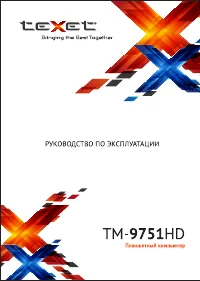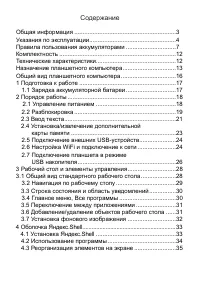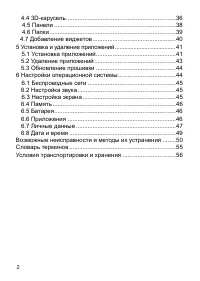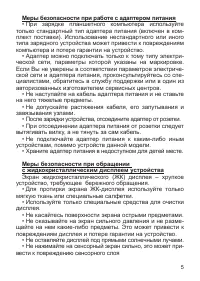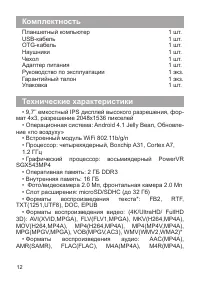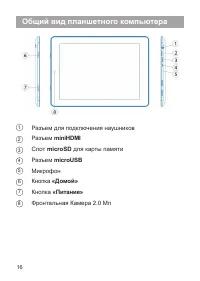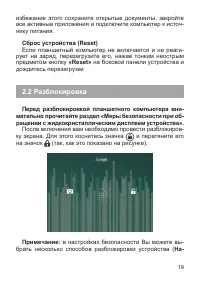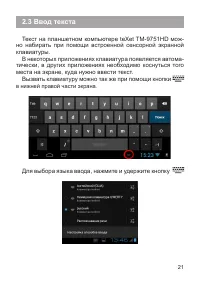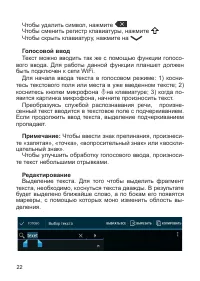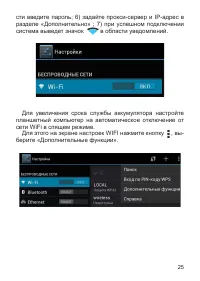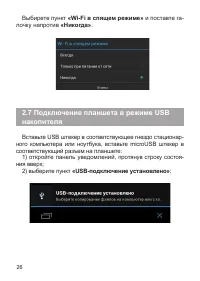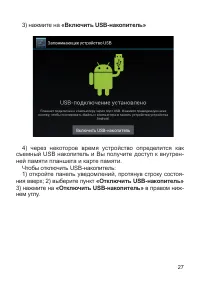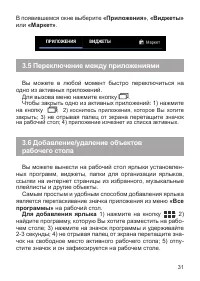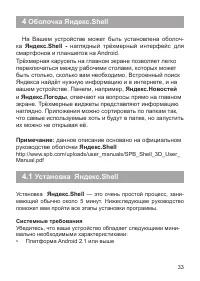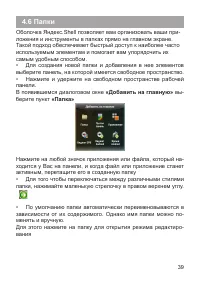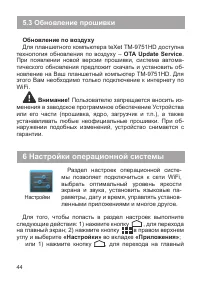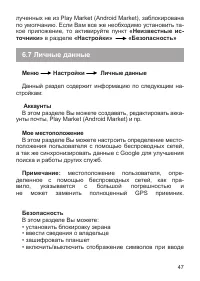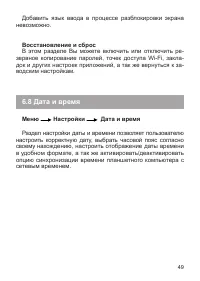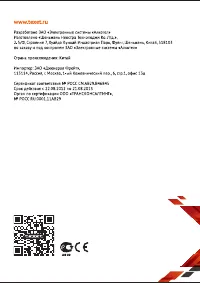Планшеты teXet TM-9751HD - инструкция пользователя по применению, эксплуатации и установке на русском языке. Мы надеемся, она поможет вам решить возникшие у вас вопросы при эксплуатации техники.
Если остались вопросы, задайте их в комментариях после инструкции.
"Загружаем инструкцию", означает, что нужно подождать пока файл загрузится и можно будет его читать онлайн. Некоторые инструкции очень большие и время их появления зависит от вашей скорости интернета.
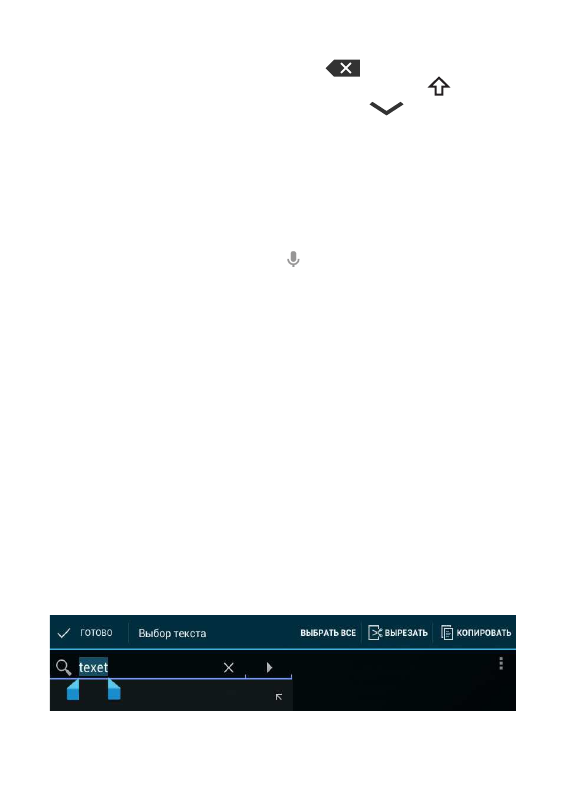
22
Чтобы удалить символ, нажмите
Чтобы сменить регистр клавиатуры, нажмите
Чтобы скрыть клавиатуру, нажмите на
Голосовой ввод
Текст можно вводить так же с помощью функции голосо-
вого ввода. Для работы данной функции планшет должен
быть подключен к сети WiFi.
Для начала ввода текста в голосовом режиме: 1) косни-
тесь текстового поля или места в уже введенном тексте; 2)
коснитесь кнопки микрофона на клавиатуре; 3) когда по-
явится картинка микрофона, начните произносить текст.
Преобразуясь службой распознавания речи, произне-
сенный текст вводится в текстовое поле с подчеркиванием.
Если продолжить ввод текста, выделение подчеркиванием
пропадает.
Примечание:
Чтобы ввести знак препинания, произнеси-
те «запятая», «точка», «вопросительный знак» или «воскли-
цательный знак».
Чтобы улучшить обработку голосового ввода, произноси-
те текст небольшими отрывками.
Редактирование
Выделение текста. Для того чтобы выделить фрагмент
текста, необходимо, коснуться текста дважды. В результате
будет выделено ближайше слово, а по бокам его появятся
маркеры, с помощью которых моно изменить облость вы-
деления.
Содержание
- 4 Общая информация
- 5 Указания по эксплуатации; Общие указания по эксплуатации
- 8 Правила пользования аккумуляторами
- 14 Назначение планшетного компьютера
- 17 Общий вид планшетного компьютера; miniHDMI
- 18 Подготовка к работе; Зарядка аккумуляторной батареи; Перед зарядкой аккумуляторной батареи внимательно
- 19 Порядок работы; Управление питанием
- 24 карты памяти
- 25 Настройка WiFi и подключение к сети
- 27 Выбирете пункт; «Wi-Fi в спящем режиме»; лочку напротив; «Никогда»; Подключение планшета в режиме USB; Вставьте USB штекер в соответствующее гнездо стационар-; «USB-подключение установлено»
- 28 «Включить USB-накопитель»; ) через некоторое время устройство определится как; «Отключить USB-накопитель»
- 29 Рабочий стол и элементы управления; Стандартный Рабочий стол ОС Android состоит из не-; Общий вид стандартного рабочего стола
- 30 Навигация по рабочему столу; «Все программы»
- 31 Строка состояния и область уведомлений; Главное меню
- 33 Для удаления объекта с рабочего стола; Установка фонового изображения; «Установить обои»
- 34 Системные требования
- 35 Использование программы; «Домой»
- 36 Меню; hell; Реорганизация элементов на экране
- 38 Панели
- 40 Папки; «Добавить на главную»
- 41 Добавление виджетов
- 42 Установка и удаление приложений; Установка приложений; Установка приложений из Play Market (Android Market)
- 44 Удаление приложений
- 45 Обновление прошивки; Обновление по воздуху; Настройки операционной системы; «Настройки»
- 46 Беспроводные сети
- 56 Словарь терминов; Android OS
- 57 Условия транспортировки и хранения; Планшетный компьютер в упакованном виде может транс-